Disabilita la scorciatoia da tastiera F12 per gli strumenti di sviluppo in Microsoft Edge
Come disabilitare la scorciatoia da tastiera F12 per gli strumenti di sviluppo in Microsoft Edge
Microsoft Edge ti consente di aprire Strumenti per sviluppatori (DevTools) premendo il tasto F12 o premendo la scorciatoia da tastiera Ctrl + Maiusc + i. Si tratta di una serie di strumenti che consentono di ispezionare ed eseguire il debug di JavaScript, HTML e varie applicazioni e pagine web.
Annuncio
Microsoft Edge è ora un browser basato su Chromium con una serie di funzionalità esclusive come Read Aloud e servizi legati a Microsoft anziché a Google. Il browser ha già ricevuto alcuni aggiornamenti, con supporto per i dispositivi ARM64. Inoltre, Microsoft Edge supporta ancora una serie di versioni obsolete di Windows, incluso Windows 7. Scopri le versioni di Windows supportate da Microsoft Edge Chromium. Infine, gli utenti interessati possono scaricare i programmi di installazione MSI per l'implementazione e la personalizzazione.
Microsoft Edge include una serie di strumenti che possono essere utili per sviluppatori e utenti avanzati. Ad esempio, questi strumenti possono essere utilizzati per emulare un dispositivo o una piattaforma software diversi. In effetti, puoi utilizzare una delle sue opzioni per scaricare un ufficiale Immagine ISO di Windows 10 direttamente.
Cosa è disponibile in Edge Developer Tools
Con DevTools, puoi fare quanto segue, tutto nel browser.
- Ispeziona e apporta modifiche al tuo sito Web HTML
- Modifica CSS e visualizza immediatamente l'anteprima del rendering del tuo sito web
- Vedi tutti i
console.log()istruzioni dal tuo codice JavaScript front-end - Esegui il debug del tuo script impostando punti di interruzione e scorrendolo riga per riga

Per aprire DevTools, premi F12, o premere Ctrl+Spostare+io su Windows/Linux (Comando+Opzione+io su macOS). Puoi trovare la documentazione ufficiale di DevTools qui.
Pannelli disponibili
I DevTools di Microsoft Edge (Chromium) includono i seguenti pannelli.
- Un Elementi pannello per modificare HTML e CSS, ispezionare le proprietà di accessibilità, visualizzare i listener di eventi e impostare i breakpoint di mutazione DOM
- UN Console per visualizzare e filtrare i messaggi di registro, ispezionare oggetti JavaScript e nodi DOM ed eseguire JavaScript nel contesto della finestra o cornice selezionata
- UN Fonti pannello per aprire e modificare in tempo reale il tuo codice, impostare punti di interruzione, scorrere il codice e visualizzare lo stato del tuo sito Web una riga di JavaScript alla volta
- UN Rete pannello per monitorare e ispezionare richieste e risposte dalla rete e dalla cache del browser
- UN Prestazione pannello per profilare il tempo e le risorse di sistema richieste dal tuo sito
- UN Memoria pannello per misurare l'utilizzo delle risorse di memoria e confrontare le istantanee dell'heap in diversi stati di runtime del codice
- Un Applicazione pannello per ispezionare, modificare ed eseguire il debug di manifesti di app Web, service worker e cache di service worker. Puoi anche ispezionare e gestire l'archiviazione, i database e le cache dal Applicazione pannello.
- UN Sicurezza pannello per eseguire il debug dei problemi di sicurezza e assicurarti di aver implementato correttamente HTTPS sul tuo sito web. HTTPS fornisce sicurezza critica e integrità dei dati sia per il tuo sito che per i tuoi utenti che forniscono informazioni personali sul tuo sito.
- Un audit pannello (ora rinominato Faro) per eseguire un controllo del tuo sito web. I risultati dell'audit ti aiutano a migliorare la qualità del tuo sito nei seguenti modi.
- Rileva errori comuni relativi a rendere il tuo sito web accessibile, sicuro, performante e così via.
- Correggi ogni errore.
- Costruisci una PWA.
A partire da Edge Canary 89.0.726.0, puoi disabilitare il Apri DevTools quando viene premuto il tasto F12 opzione nelle impostazioni del browser.
Questo post ti mostrerà come abilitare o disabilitare il Scorciatoia da tastiera F12 per gli strumenti di sviluppo in Microsoft Edge.
Per disabilitare la scorciatoia da tastiera F12 per gli strumenti di sviluppo in Microsoft Edge
- Apri Microsoft Edge.
- Fare clic sul pulsante Impostazioni (Alt + F) e seleziona Impostazioni dal menu.

- A sinistra, clicca su Sistemao incollalo nella barra degli indirizzi
edge://impostazioni/sistema. - Scorri verso il basso fino a Strumenti di sviluppo sezione.
- Abilita o disabilita l'opzione Apri DevTools quando viene premuto il tasto F12 per quello che vuoi.
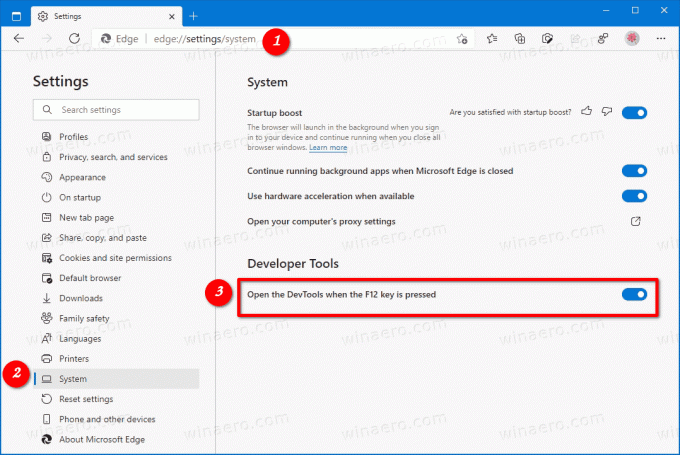
- Ora puoi chiudere la scheda Impostazioni di Microsoft Edge.
Hai fatto.



